
あなたが保証またはその他の目的のためにあなたのハードドライブのシリアル番号を知りたいのであれば、Windows 10でこの番号をチェックする方法はいくつかあります。これを行うためのグラフィカルとコマンドラインの両方の方法を表示します。
PCで複数のハードドライブを使用している場合に備えて、両方の方法が複数のドライブのために機能します。
簡単な方法:グラフィカルな方法を使用してください
ハードドライブのシリアル番号をグラフィカルにチェックするためにSeagateの無料ドライブ検出ツールを使用することをお勧めします。このツールを使用すると、PCに接続されている任意の数のハードドライブのシリアル番号をすばやく確認できます。
ツールはSeagateによって作られていますが、それは非シーゲイトドライブでも機能します。
この方法でハードドライブのシリアル番号を明らかにするには、まず開いています。 Seagateのソフトウェアのダウンロード PC上のWebブラウザのWebページ。
Webページで、[ユーティリティとプラグイン]セクションまでスクロールして[ドライブ検出]をクリックします。これにより、ドライブ検出ツールがPCにダウンロードされます。
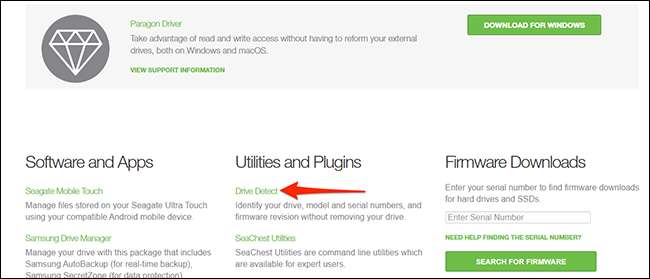
ドライブ検出がダウンロードされると、ダブルクリックして開く。これはポータブルツールであるため、使用するためにインストールする必要はありません。
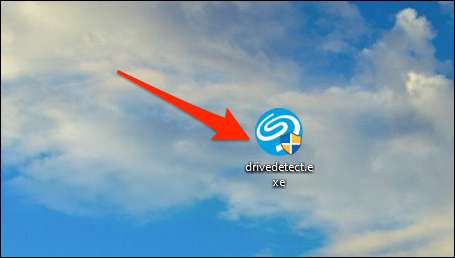
開くドライブ検出ウィンドウで、ハードドライブがリストされているのがすべて表示されます。ハードドライブの各ハードドライブの隣には、ドライブのシリアル番号が表示されます。これは、製造元がドライブに割り当てられている番号です。
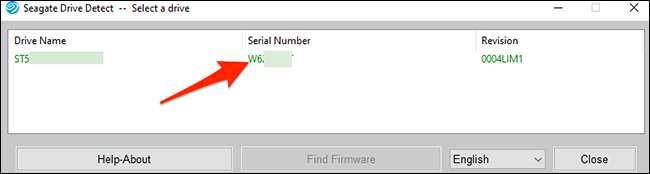
それはあなたのハードドライブのシリアル番号を読むための迅速で簡単な方法です!
こっけいな方法:コマンドプロンプトを使う
サードパーティ製アプリを使用したくない場合、または好きな場合 コマンドラインメソッド 、コマンドプロンプトでコマンドを使用して、ハードドライブのシリアル番号を表示できます。
この方法は、上記の方法とまったく同じシリアル番号を示しています。
起動するには、[スタート]メニューを開き、[コマンドプロンプト]を検索して[検索結果]の[クリック]をクリックします。
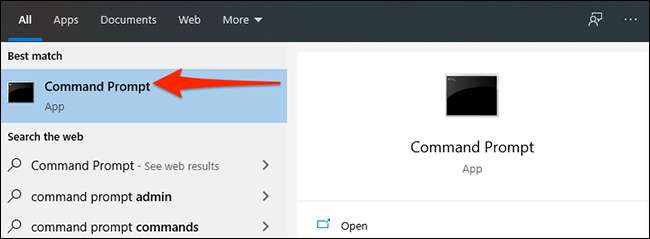
コマンドプロンプトウィンドウで、次のコマンドを入力してEnterキーを押します。ここからコマンドをコピーしてコマンドプロンプトウィンドウに貼り付けてください。
WMIC DiskDriveモデル、名前、SerialNumber
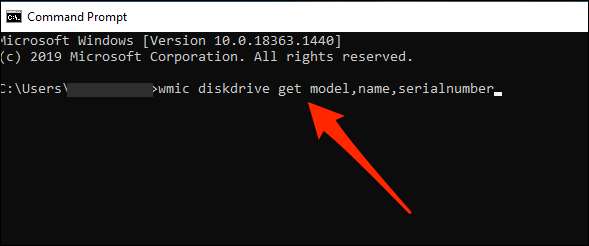
コマンドを入力してEnterキーを押した後、コマンドプロンプトでは、インストールされているすべてのハードドライブのリストが表示されます。ハードドライブの横にある[SerialNumber]列で、ドライブのシリアル番号があります。

そしてそれがあなたのPCからそれを取り出すことなくあなたのドライブのシリアル番号を見つける方法です!とても便利な!
をしたい PCのシリアル番号を見つけます ?それを見つけるのは同様に簡単です。
関連している: Windows PCのシリアル番号を見つける方法







